Garanti
La sezione Garanti permette di collegare al paziente la tipologia di garante e le relative informazioni per la copertura assicurativa delle spese mediche. Ogni garante ha due sottosezioni, una con le richieste effettuate dalla struttura e una con l’indirizzo di spedizione di default a cui spedire le richieste di adeguamento della copertura. Vediamo nel dettaglio come è strutturata questa parte:
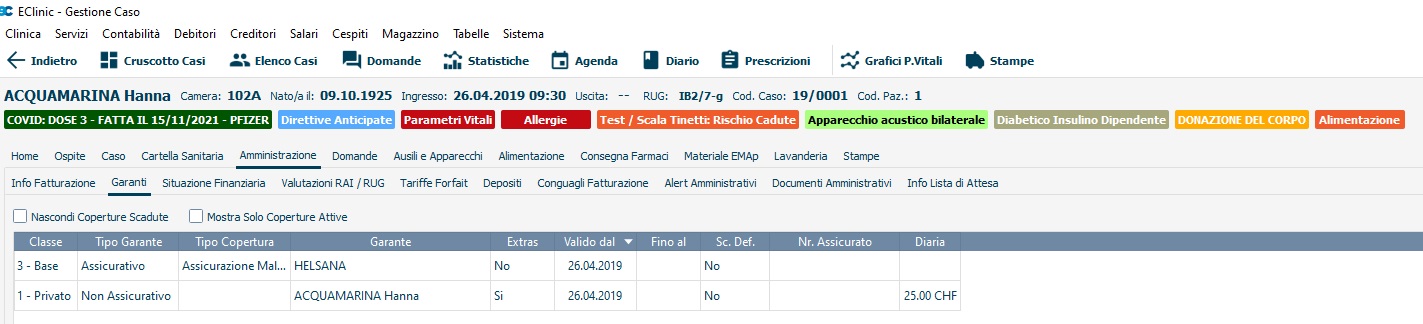
- Gestione Pazienti – Garanti
Garanti – Copertura Assicurativa
E’ possibile specificare due tipologie di garanti all’interno della cartella.: la prima tipologia riguarda una assicurazione che andrà a coprire, in parte o completamente, le spese di cura, mentre nella seconda è il paziente stesso o una persona terza che si fanno carico delle spese mediche
Assicurazione
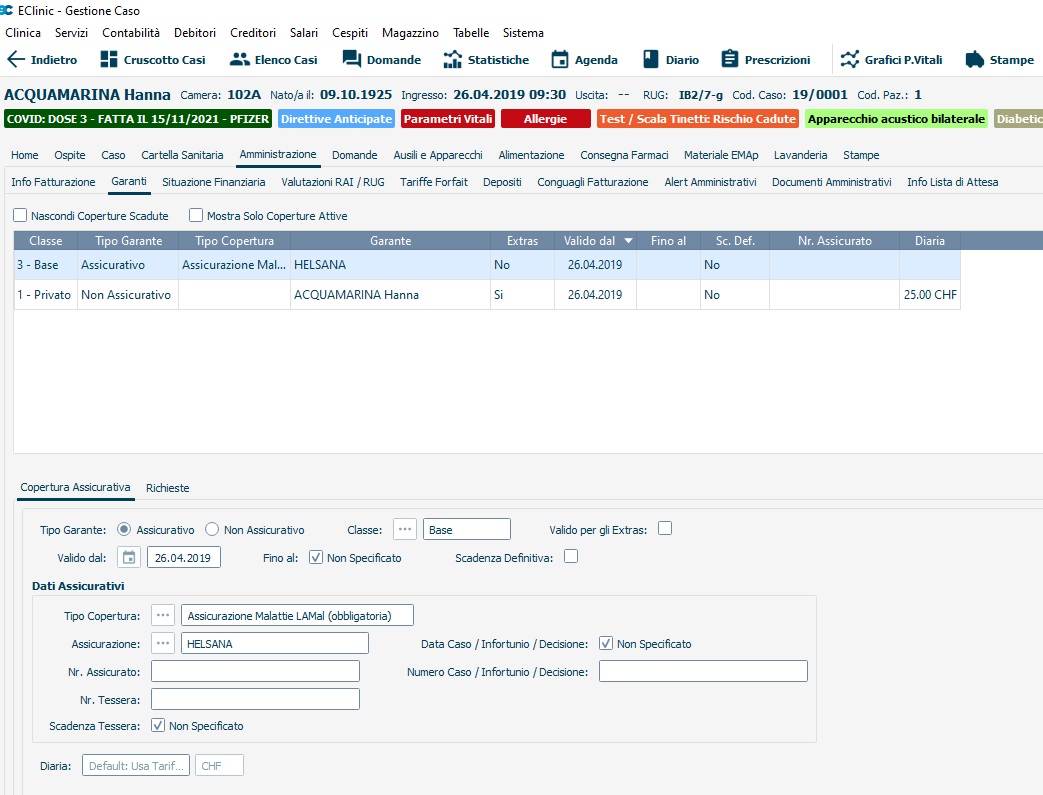
- Garanti – Esempio di Copertura Assicurativa
Nel caso in cui si utilizzi una assicurazione in classe privata o semi privata, i campi da compilare sono i seguenti:
- CLASSE: selezionare la classe di interesse
- TIPO GARANTE: selezionare Assicurazione
- TIPO COPERTURA: selezionare il tipo di copertura assicurativa dal menù a tendina
- ASSICURAZIONE: selezionare il nome della società assicurativa dal menù a tendina
- DAL: inserire la data di inizio copertura (manualmente o tramite il pulsante calendario)
- AL: inserire la data di scadenza della copertura (se esiste)
- SCADENZA DEFINITIVA: mettere il flag se la scadenza della copertura è una scadenza definitiva
- NR. ASSICURATO: inserire il numero dell’assicurato
- NR. TESSERA: inserire il numero riportato sulla tessera assicurativa
- DIARIA: inserire il valore della diaria giornaliera e selezionarne la valuta
Nel caso in cui si utilizzi una assicurazione base, esiste un campo aggiuntivo da compilare:
SPLIT QUOTA CANTONE: di default il sistema propone SI
Nel caso in cui si utilizzi una assicurazione Extras, non sarà previsto il campo DIARIA
Altro (Paziente o Persona Terza)
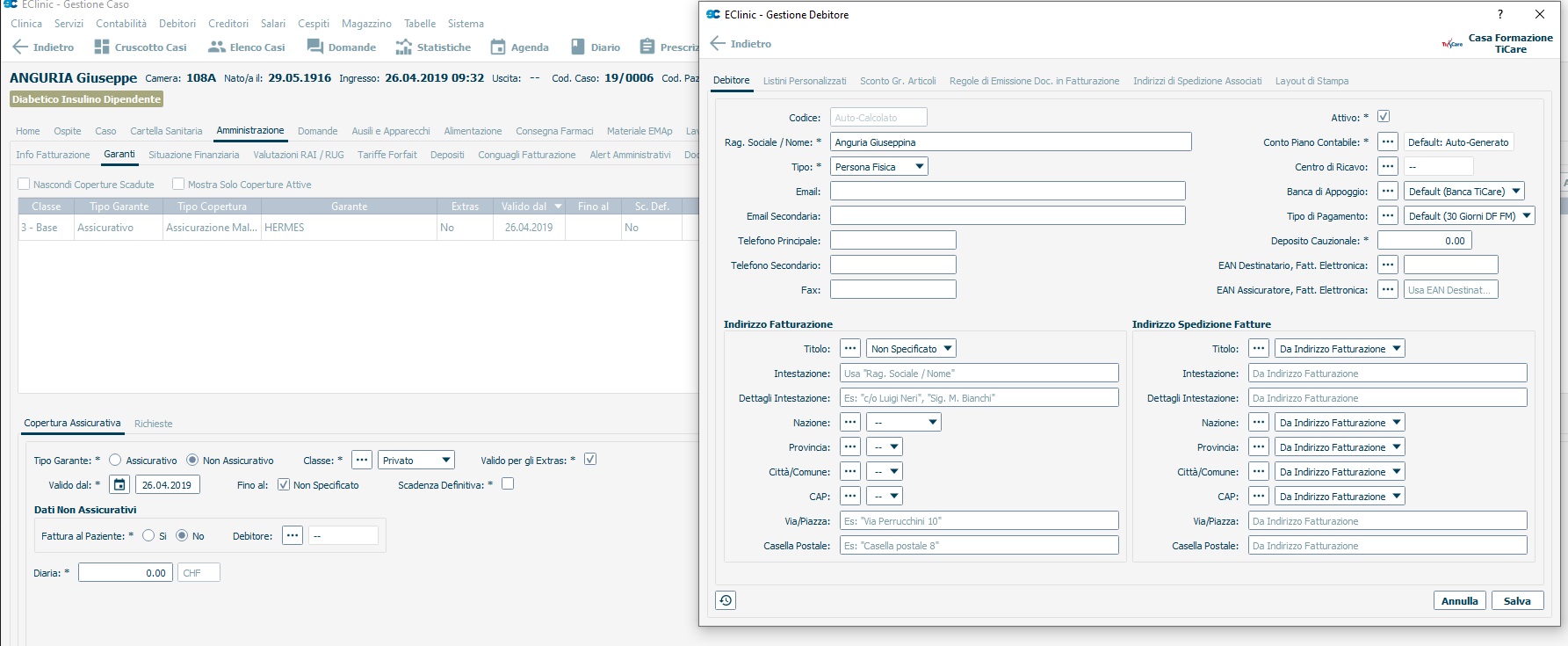
- Garanti – Esempio di Garante Assicurativo (Paziente o Persona Terza)
Nel caso in cui si utilizzi il Tipo Garante ALTRO, i campi da compilare sono i seguenti:
Nel caso di Classe Extras il campo DIARIA non sarà attivo
Anche in questo caso i dati da inserire sono COGNOME, NOME, NAZIONE, CANTONE, CITTA’, NAP, INDIRIZZO e CODICE FISCALE
